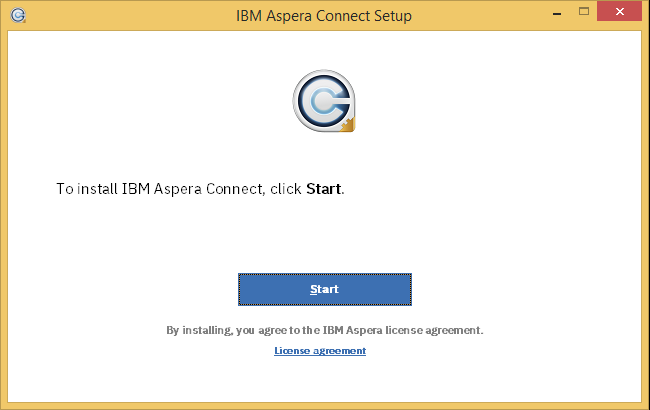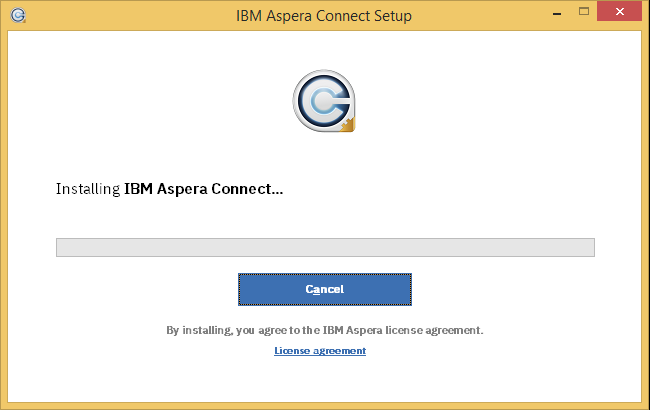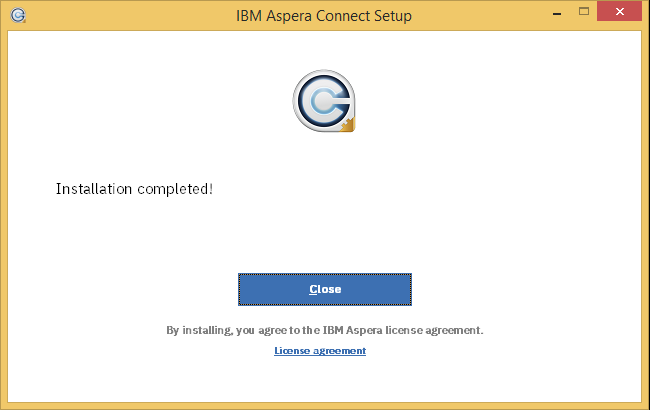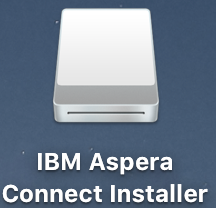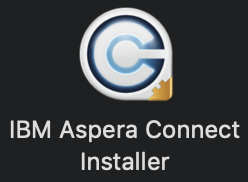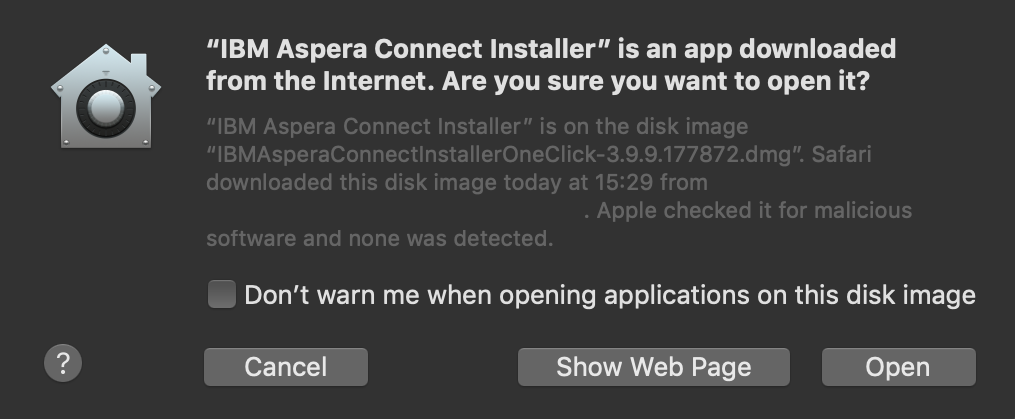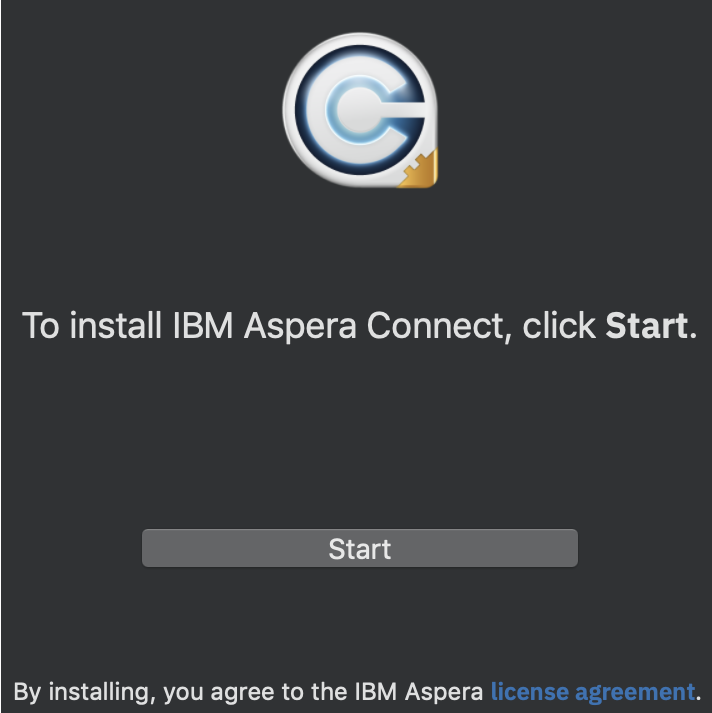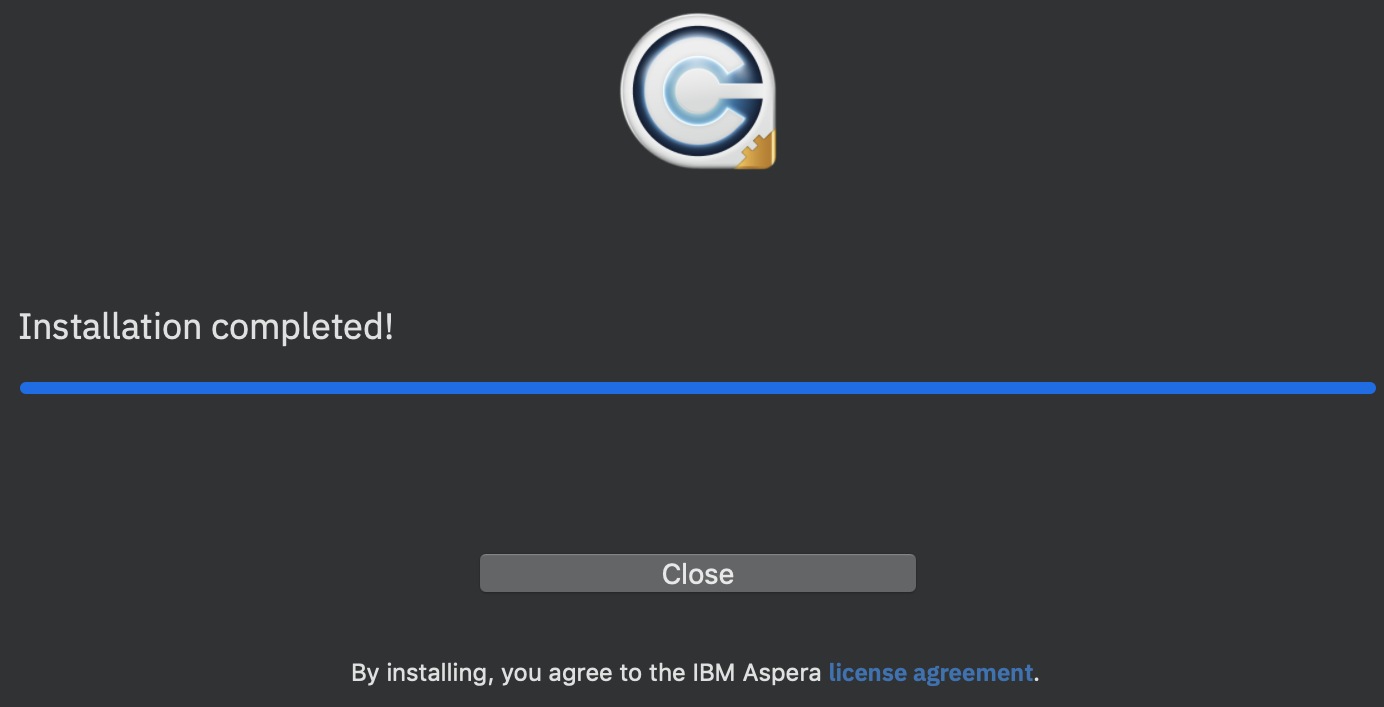Installatie IBM Aspera Connect
Installeer IBM Aspera Connect pas wanneer u een up- of download-uitnodiging van uw contactpersoon bij de Belastingdienst hebt gekregen.
Volg onderstaande stappen nadat u een up- of downloaduitnodiging hebt gekregen en geopend. De installatiestappen hieronder beschrijft het generieke deel van de installatie. De verschillende internet-browsers kunnen kleine verschillen hebben in het uiterlijk van de meldingen.
- Standaard zal Belastingdienst filetransfer het gebruik van de Plugin uitschakelen, bekijk de instructies op de pagina "Inschakelen van de plugin/IBM Aspera Connect" om de plugin in te schakelen en het installatie proces te starten.
-
Nadat de plugin is ingeschakeld ziet u de volgende melding.
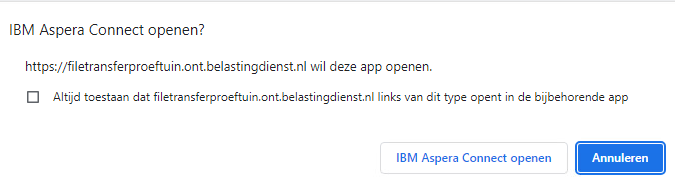
-
Als IBM Aspera Connect niet wordt gevonden, ziet u het volgende.
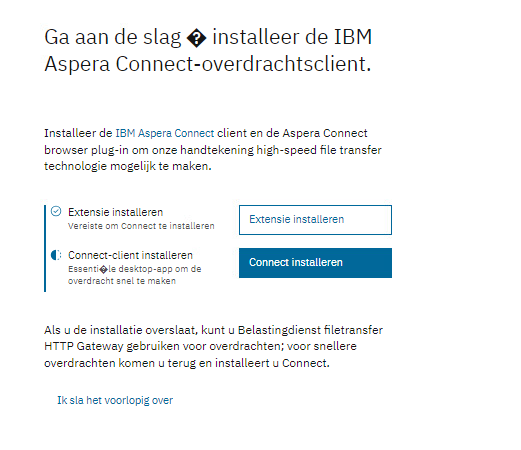
-
Klik [ Extensie Installeren ].
-
Na installatie van de Extensie klik [ Connect installeren ].
-
Ga terug naar uw internet browser. Controleer hieronder de actie die u moet uitvoeren voor uw type
browser.
- Internet Explorer > Klik [ Refresh ], de plugin is al als een activeX plugin geinstalleerd door IBM Aspera Connect.
- Safari/OSx > Klik [ Refresh ], de plugin is al geinstalleerd door IBM Aspera Connect.
- Chrome/Firefox/Edge > Klik [ Extensie inschakelen ], hiervoor moet de extensie apart worden geinstalleerd via de betreffende store.
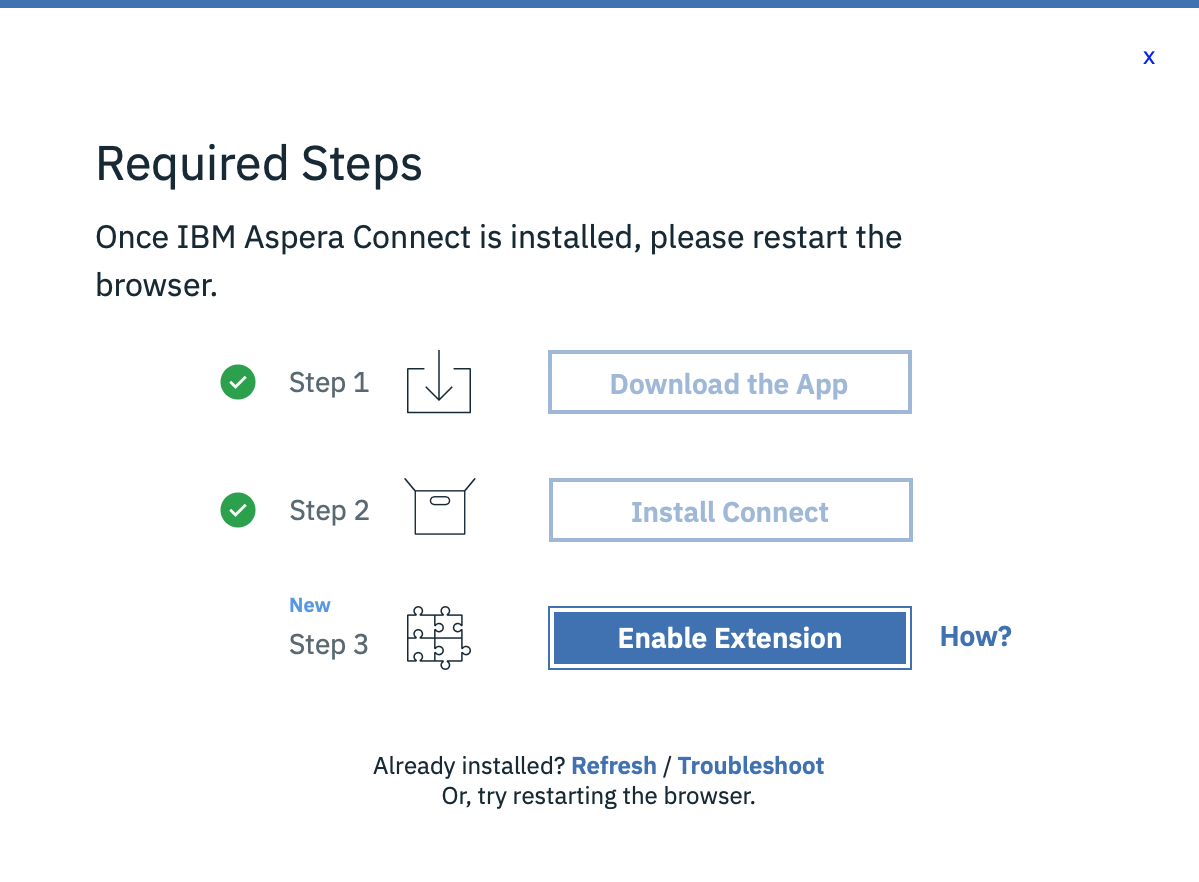
-
Belastingdienst filetransfer start IBM Aspera Connect via de plugin.
- Vervolgens verstuurt of downloadt u de bestanden zoals uitgelegd op de volgende pagina's.
Hebt u problemen bij de installatie of inschakelen van de plugin, kijk dan op de pagina "Informatie IBM Aspera Connect".